- Muallif Jason Gerald [email protected].
- Public 2024-01-19 22:14.
- Oxirgi o'zgartirilgan 2025-01-23 12:51.
Bu wikiHow sizga PDF -fayllarni Kindle elektron kitob o'quvchisiga yoki Kindle mobil ilovasiga o'tkazishni o'rgatadi. PDF-fayllarni elektron pochta orqali Kindle ilovasiga yuborish uchun siz Kindle-da ro'yxatdan o'tgan "Send-to-Kindle" elektron pochta manzilidan foydalanishingiz mumkin. Bundan tashqari, PDF -fayllarni to'g'ridan -to'g'ri kompyuterdan USB -kabel yordamida qurilmangizga o'tkazishingiz mumkin.
Qadam
2 -usul 1: PDF fayllarini elektron pochta orqali yuborish
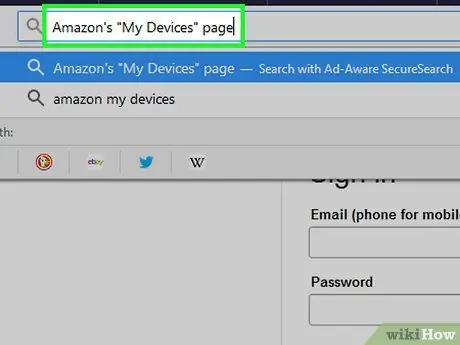
Qadam 1. "Send-to-Kindle" elektron pochta manzilingizni toping
Kindle qurilmasiga yoki ilovasiga PDF -fayllarni yuborish uchun siz ushbu manzilni ishlatishingiz mumkin:
- Amazon saytidagi "Mening qurilmalarim" sahifasiga o'ting va agar kerak bo'lsa, hisobingizga kiring.
- Ekranni suring va segmentni bosing " Shaxsiy hujjat sozlamalari ”.
- Pastga siljiting va "Elektron pochta manzili" sarlavhasi ostida paydo bo'lgan elektron pochta manzilini ko'ring.
- Agar kerak bo'lsa, yangi elektron pochta manzilini qo'shing "tugmasini bosing. Yangi tasdiqlangan elektron pochta manzilini qo'shing "So'ralganda elektron pochta manzilini kiriting va" ni tanlang. Manzil qo'shish ”.
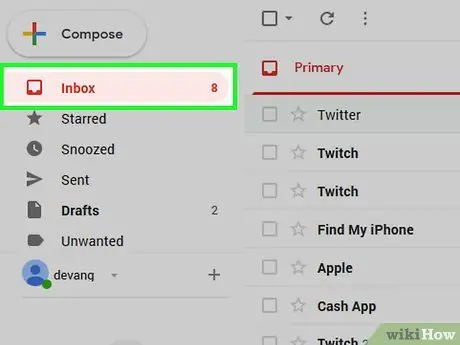
Qadam 2. Elektron pochta qutisini oching
Kirish qutisini ochish uchun hisobingizning elektron pochta xizmatiga tashrif buyuring.
Agar siz elektron pochta hisob qaydnomangizga avtomatik kirmasangiz, avval elektron pochta manzilingiz va parolingizni kiriting
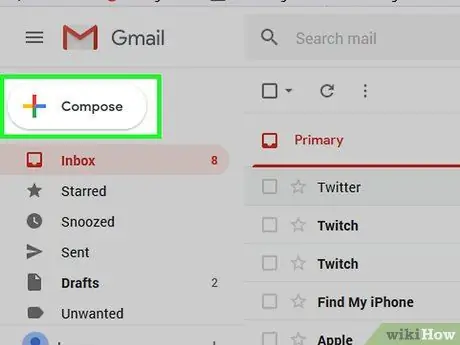
Qadam 3. Yangi xabar yarating
Siz foydalanayotgan elektron pochta xizmatiga qarab, quyidagi amallarni bajarib, "Yangi elektron pochta" oynasini oching:
- Gmail - "tugmachasini bosing. KOMPOSE "(yoki" Yozish "Agar siz elektron pochta qutingizning yangi versiyasini ishlatayotgan bo'lsangiz) sahifaning chap tomonida.
- Outlook - "tugmasini bosing. Yangi xabarlar "Sahifaning chap yuqori burchagida.
- Yahoo - "tugmasini bosing. Yozish "Sahifaning chap yuqori burchagida.
-
iCloud Mail - "Yozish" ko'k belgisini bosing
sahifaning yuqori qismida.
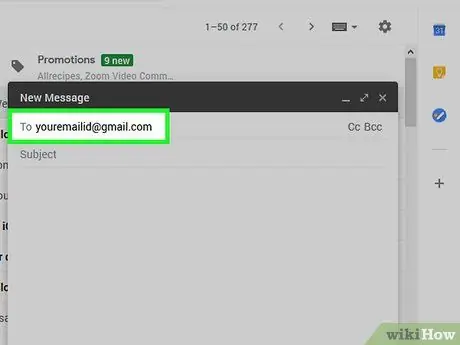
Qadam 4. "Send-to-Kindle" elektron pochta manzilini kiriting
"Kimga" maydoniga Amazon hisobingizning Kindle sahifasining "E-mail manzili" bo'limida topilgan manzilni kiriting.
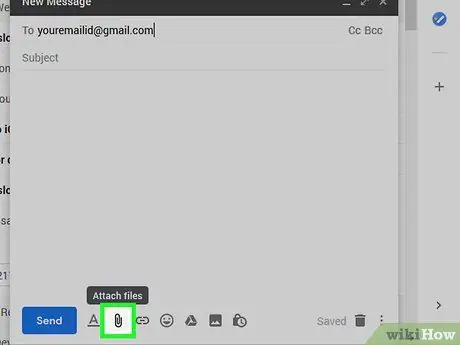
Qadam 5. "Qo'shimcha" belgisini bosing
Bu belgi odatda elektron pochta sahifasining pastki yoki yuqori qismida joylashgan. Bir marta bosilgandan so'ng, File Explorer (Windows) yoki Finder (Mac) oynasi ochiladi.
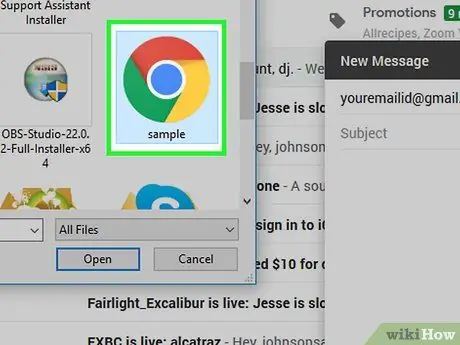
Qadam 6. PDF faylini tanlang
PDF -fayl kompyuterda saqlanadigan katalogga o'ting, so'ngra uni tanlash uchun faylni bosing.
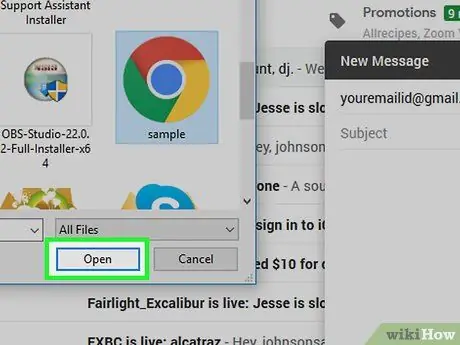
Qadam 7. Ochish -ni bosing
Bu derazaning o'ng pastki burchagida. PDF -fayl elektron pochtaga ilova qilinadi.
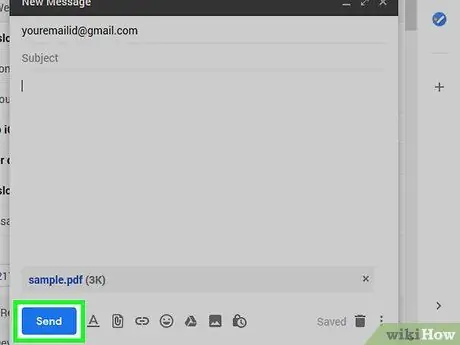
Qadam 8. E -pochtani yuboring
Tugmasini bosing " Yuborish "(Yoki qog'oz samolyot belgisi) xabar yuborish uchun. Shundan so'ng, PDF -fayl qurilmangizga yoki Kindle ilovasiga yuboriladi. Biroq, faylni ko'rsatish uchun bir necha daqiqa vaqt ketishi mumkin.
Sahifa, siz foydalanadigan elektron pochta xizmatiga qarab, "Mavzu" maydoniga va xabarning asosiy qismiga matnsiz xat yuborishni xohlaysizmi, deb so'rashi mumkin. Ha bo'lsa, "tugmasini bosing Ha "yoki" Yuborish "Tasdiqlash uchun.
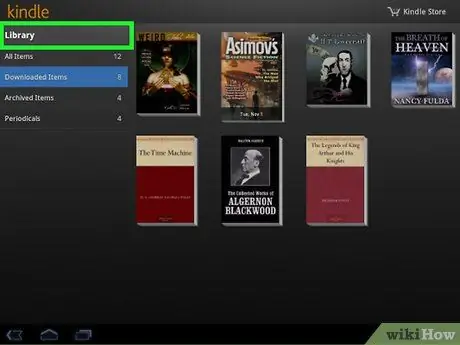
Qadam 9. PDF faylini Kindle -da oching
Qurilma qulfdan chiqarilganligiga va Wi -Fi (yoki mobil ma'lumotlar) tarmog'iga ulanganligiga ishonch hosil qiling, so'ng PDF faylini ko'rish uchun qurilmaning "Kutubxona" bo'limini oching. Fayl ko'rsatilgandan so'ng, uni tanlash uchun tegish mumkin.
Agar siz Kindle ilovasidan foydalanayotgan bo'lsangiz, uni oching va agar kerak bo'lsa, hisobingizga kiring, so'ng " KUTUBXONA "Kindle fayllari ro'yxatini ko'rish uchun. PDF -fayl mavjud bo'lganda ikonkasini bosishingiz mumkin.
2 -usul 2: PDF fayllarini USB orqali yuborish
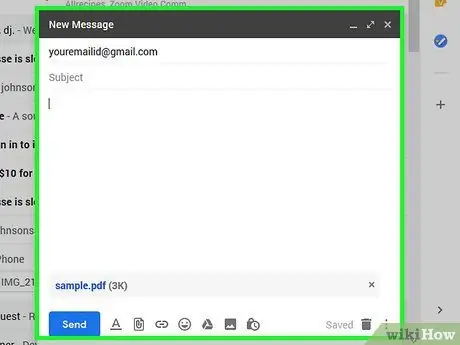
Qadam 1. Agar siz Kindle ilovasidan foydalanayotgan bo'lsangiz, bu usulga amal qilmang
Agar siz PDF -faylni planshetingizdagi Kindle ilovasiga yubormoqchi bo'lsangiz, elektron pochta usulidan foydalaning.
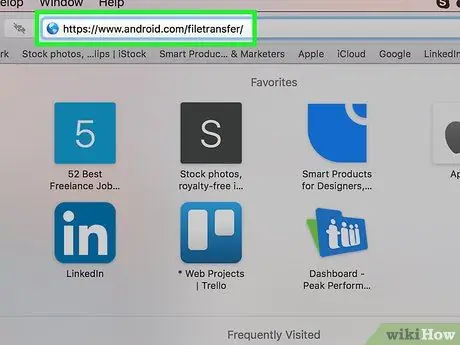
Qadam 2. Agar kompyuterdan foydalanayotgan bo'lsangiz, Android File Transfer ilovasini yuklab oling va o'rnating
Mac kompyuterlari Android -ning shaxsiy fayl tizimiga kira olmagani uchun, siz ikkita fayl tizimi orasidagi bo'shliqni bartaraf etish uchun Android File Transfer -ni o'rnatishingiz kerak bo'ladi:
- Https://www.android.com/filetransfer/ saytiga Mac veb -brauzeri orqali kiring.
- Bosing " HOZIROQ YUKLAB OLING ”.
- Yuklab olingan DMG faylini ikki marta bosing.
- Android fayl uzatish belgisini bosing va "Ilovalar" jildiga torting.
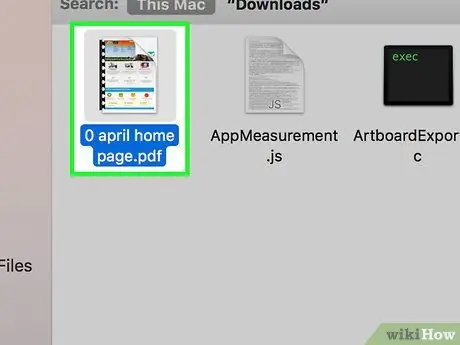
Qadam 3. PDF faylini nusxalash
PDF -faylni Kindle ilovasiga qo'shmoqchi bo'lgan katalogga o'ting, keyin faylni bosing va Ctrl+C (Windows) yoki Command+C (Mac) tugmalarini bosing.
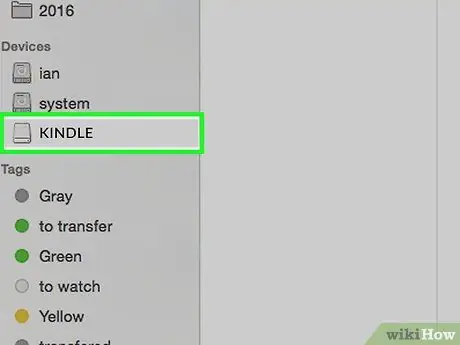
Qadam 4. Kindle -ni kompyuterga ulang
Kindle zaryadlovchi kabelining bir uchini USB portlaridan biriga ulang va kabelning ikkinchi uchini qurilmaning zaryadlash portiga ulang.
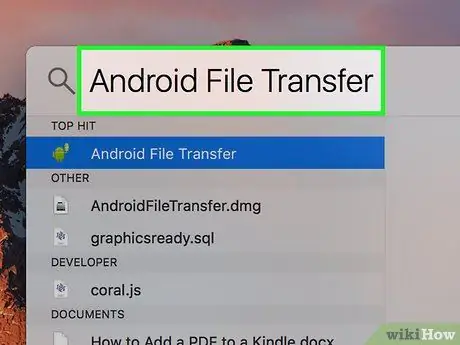
Qadam 5. Kindle papkasini oching
Amalga oshiriladigan qadamlar kompyuterning operatsion tizimiga qarab farq qiladi:
-
Windows - Fayl Explorer -ni oching

File_Explorer_Icon (yoki Win+E tugmachalarini bosing), keyin oynaning chap yon panelidagi Kindle qurilmasi nomini bosing. Kindle katalogini ko'rish uchun avval yon panelni aylantirishingiz kerak bo'lishi mumkin.
-
Mac - Android fayl uzatish qurilmasi ulangandan so'ng avtomatik ravishda ochiladi. Agar yo'q bo'lsa, "Faylni android -ga o'tkazishni" yozib, dasturni oching. Diqqat markazida ”
va variantini ikki marta bosing. Android fayl uzatish ”.
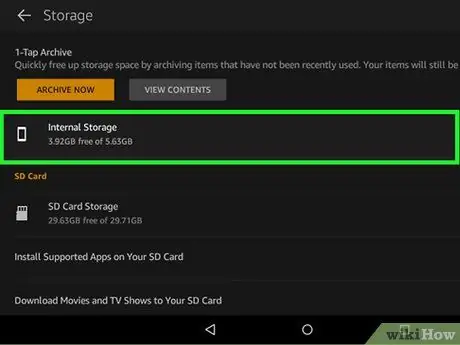
Qadam 6. Kindle -ning ichki xotira maydonini oching
Agar Kindle darhol papkalar ro'yxatini ko'rsatmasa, uni ochish uchun "Ichki" yoki "Ichki saqlash" papkasini ikki marta bosing.
Mac kompyuter foydalanuvchilari uchun bu qadamni o'tkazib yuboring
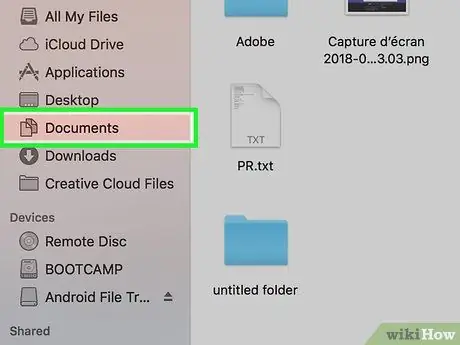
Qadam 7. "Docs" papkasini toping va oching
Bu papkada PDF va Word hujjatlari kabi Kindle fayllari mavjud. Jildni ochish uchun uni ikki marta bosing.
Agar siz PDF -faylni klassik Kindle qurilmasiga yubormoqchi bo'lsangiz, bu papka "Hujjatlar" deb nomlanishi mumkin
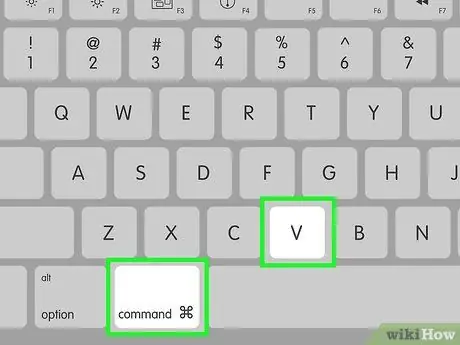
Qadam 8. Nusxalangan PDF faylini joylashtiring
"Hujjatlar" papkasi ochilgandan so'ng, nusxalangan fayllarni papkaga joylashtirish uchun Ctrl+V (Windows) yoki Command+V (Mac) tugmachalarini bosing. Shundan so'ng, fayl Kindle qurilmasiga joylashtiriladi.

9 -qadam. Aloqani uzing va Kindle qurilmasini kompyuterdan uzing.
Qurilmani kompyuterdan xavfsiz uzib qo'yganingizdan so'ng, uni kabeldan uzishingiz mumkin.
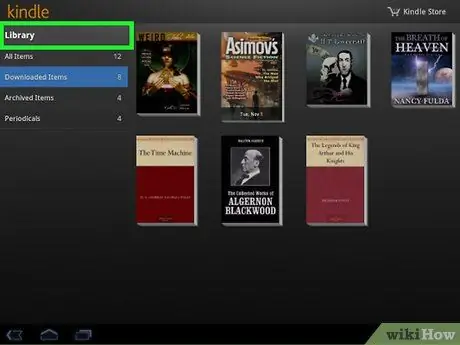
Qadam 10. PDF faylini Kindle -da oching
Qurilmaning qulfini oching, so'ng PDF -fayllarni ko'rish uchun qurilmaning "Kutubxona" bo'limiga kiring. PDF -fayl ko'rsatilgandan so'ng, uni ochish uchun uni tanlashingiz mumkin.
Maslahatlar
- PDF -fayllarni ko'pchilik Kindle qurilmalari sukut bo'yicha qo'llab -quvvatlaydi, shuning uchun ularni qurilmangizga yuborishdan oldin ularni boshqa faylga aylantirish shart emas.
- Agar qurilma kompyuterga USB orqali ulanmagan bo'lsa, boshqa USB portidan foydalanib ko'ring, so'ngra kompyuter va qurilmani qayta ishga tushiring. Agar bu qadam ham ishlamasa, boshqa USB kabelidan foydalanish kerak bo'ladi.






